Demo 실행
본 문서는 주로 TUIRoomKit 예시 프로젝트를 빠르게 실행하여 고품질 다중 사용자 비디오 회의를 경험하는 방법을 소개합니다. 본 문서를 따라가면 10분 내에 Demo를 실행할 수 있고, 마지막에 완벽한 UI 인터페이스를 포함한 다중 사용자 비디오 회의 기능을 경험할 수 있습니다.
회의 인터페이스 생성 | 회의 메인 인터페이스 |
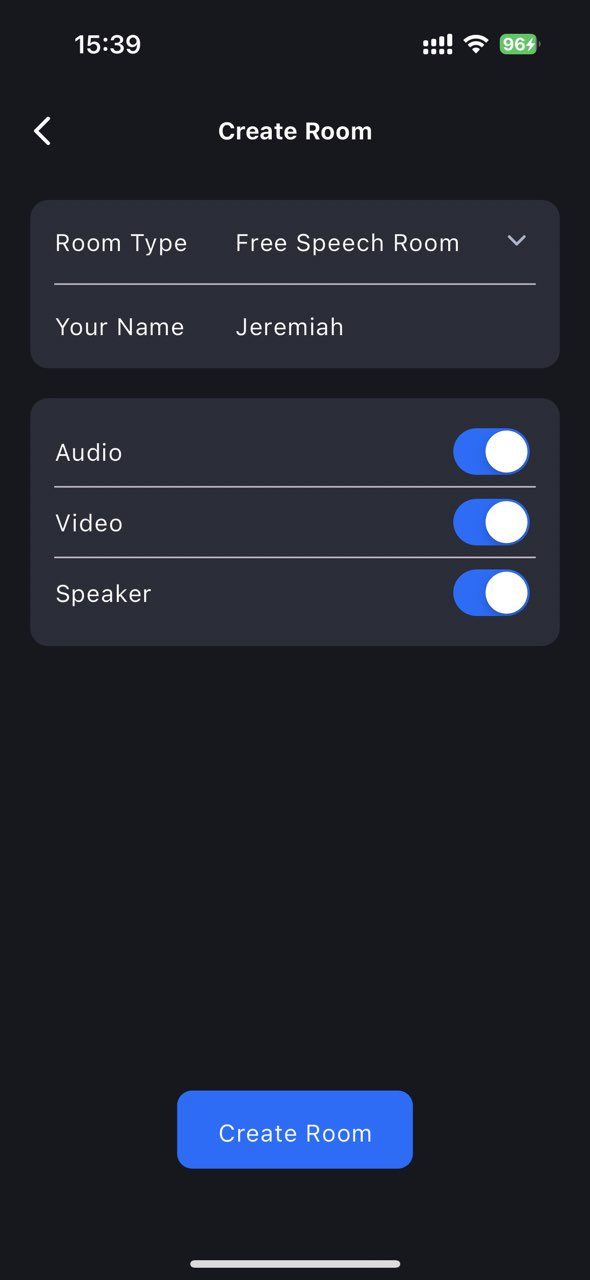 | 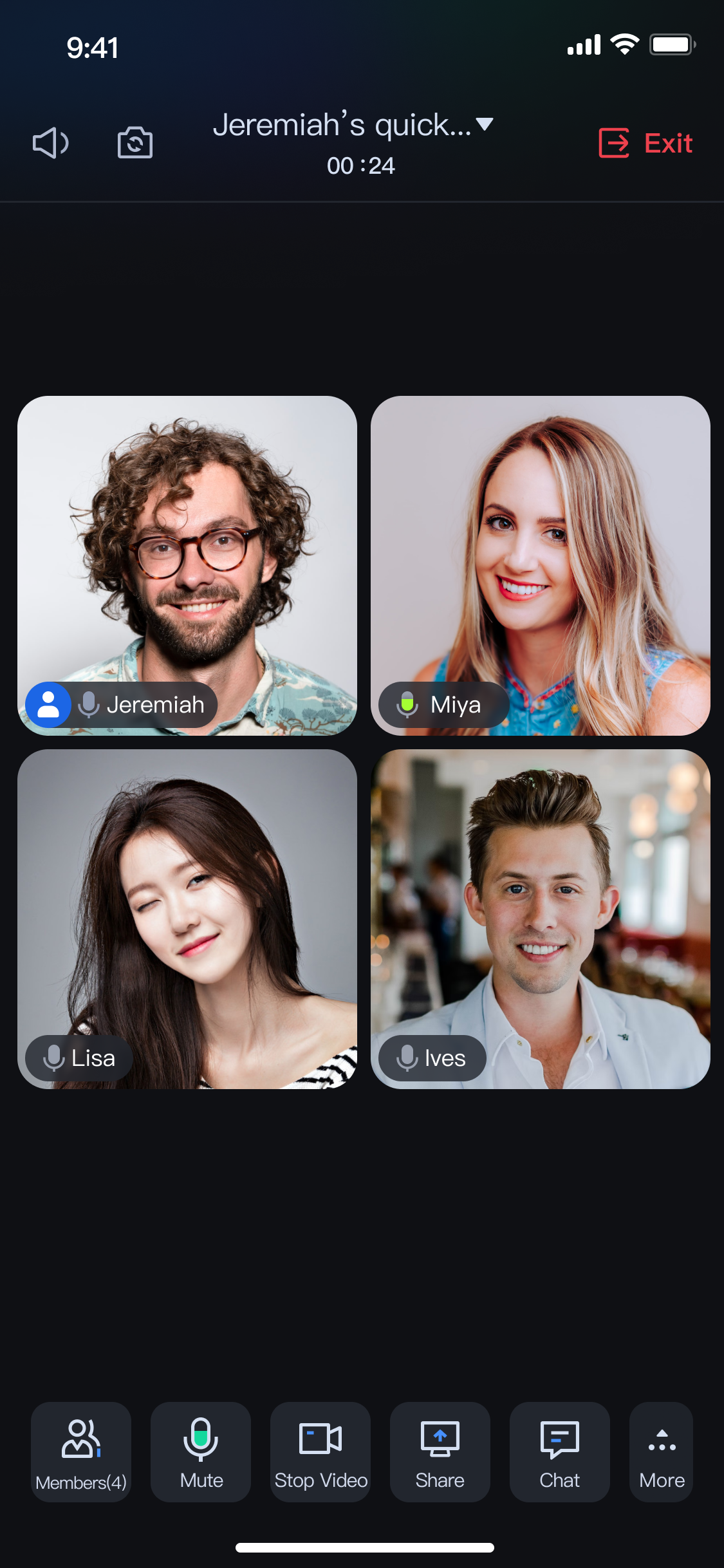 |
환경 준비
최소 Android 4.4(SDK API Level 19) 호환, Android 5.0(SDK API Level 21) 및 그 이상의 버전을 권장합니다.
Android Studio 3.5 및 그 이상의 버전.
Demo 다운로드
1. github에서 TUIRoomKit Demo 소스 코드를 다운로드하거나 직접 명령행에서 아래 명령을 실행합니다.
git clone %!s(<nil>)
2. Android Studio를 통해 TUIRoomKit Android 프로젝트를 엽니다.
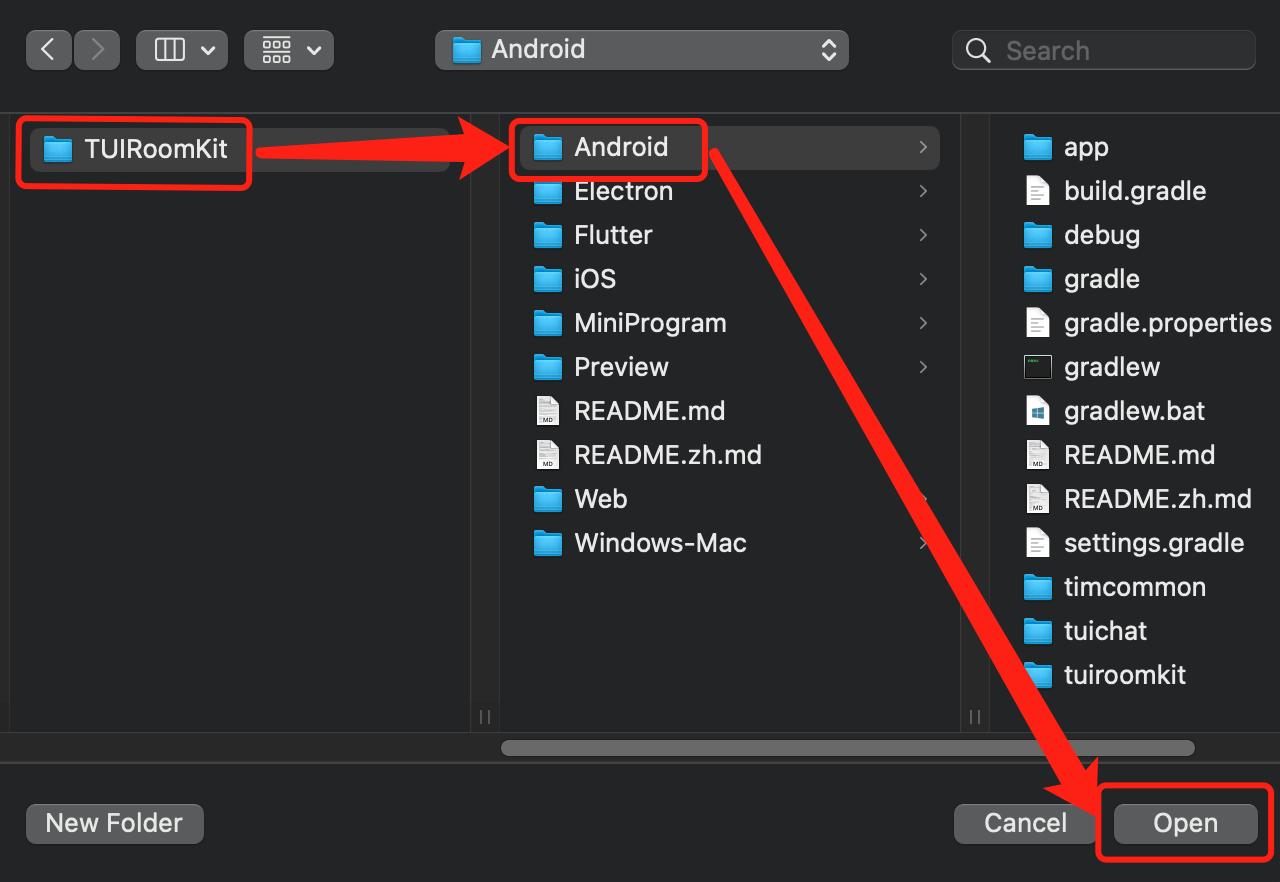
Demo 구성
1. 오디오/비디오 서비스 활성화를 통해 SDKAppID 및 SDKSecretKey를 획득합니다.
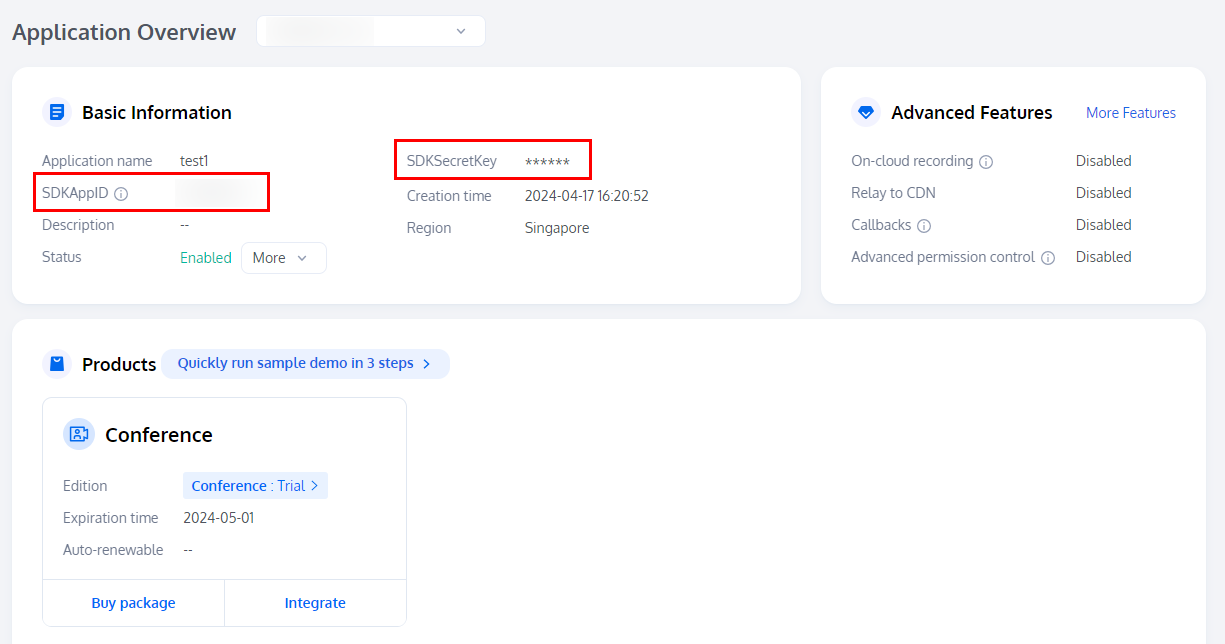
2. 프로젝트를 열고 프로젝트 내에서
Android/debug/src/main/java/com/tencent/liteav/debug/GenerateTestUserSig.java 파일을 찾습니다. 앞단계에서 획득한 대응되는 SDKAppID 및 SDKSecretKey를 입력합니다.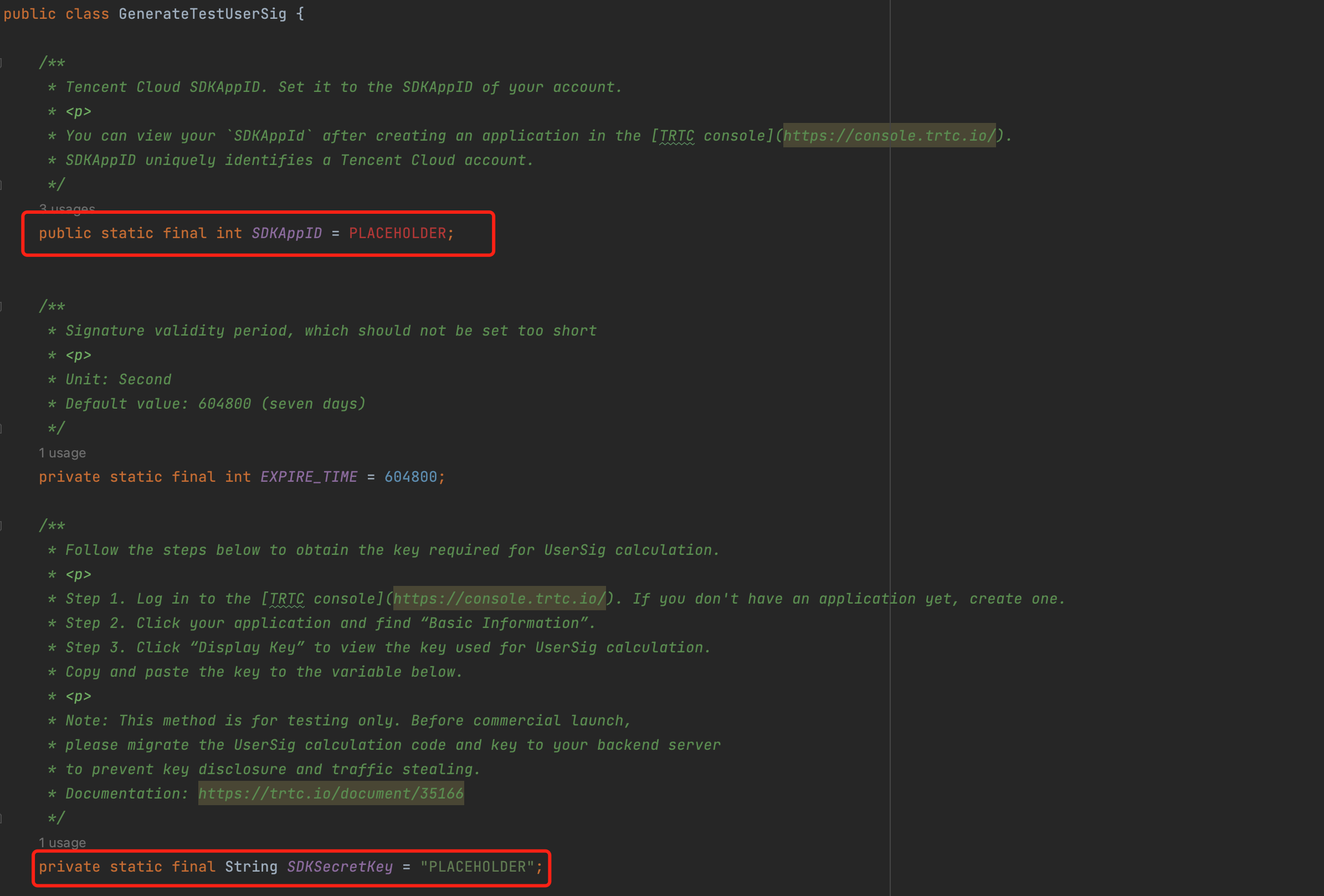
Demo 실행
1. 아래 그림과 같이 Android Studio 오른쪽 상단 모서리에서 Demo 실행할 장치를 선택합니다.
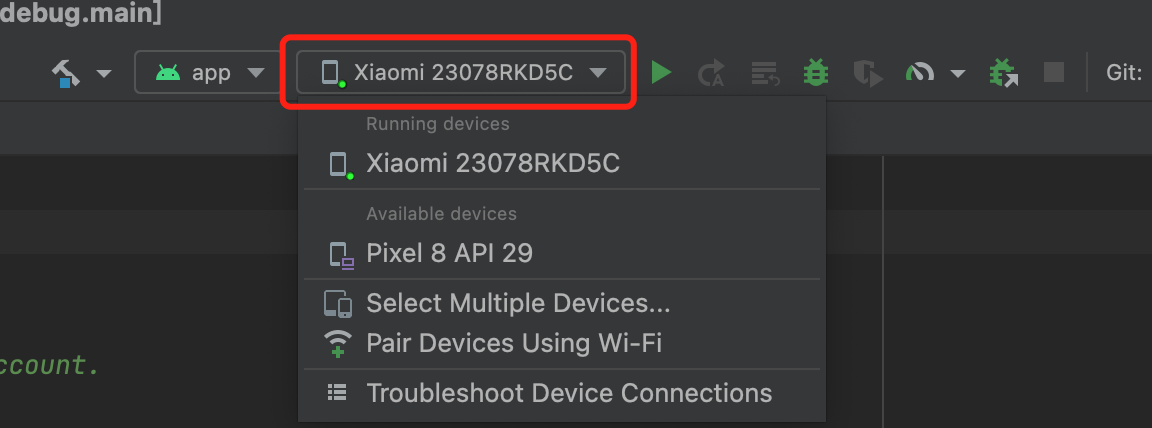
2. 선택한 다음 실행을 클릭하여 TUIRoomKit Android Demo를 타겟 장치에서 실행합니다.
APP 메인 인터페이스 | 회의 인터페이스 생성 |
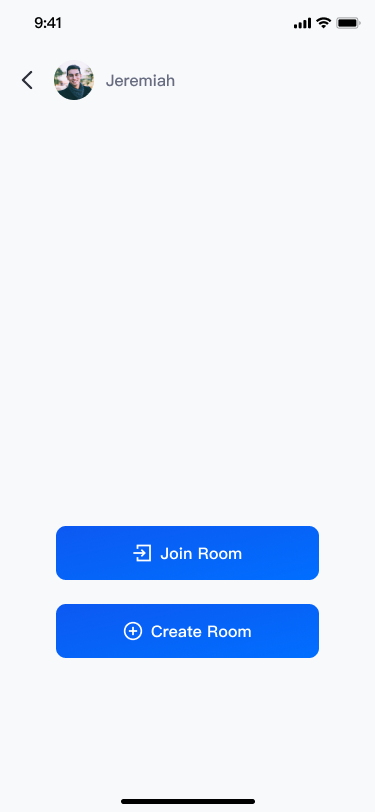 | 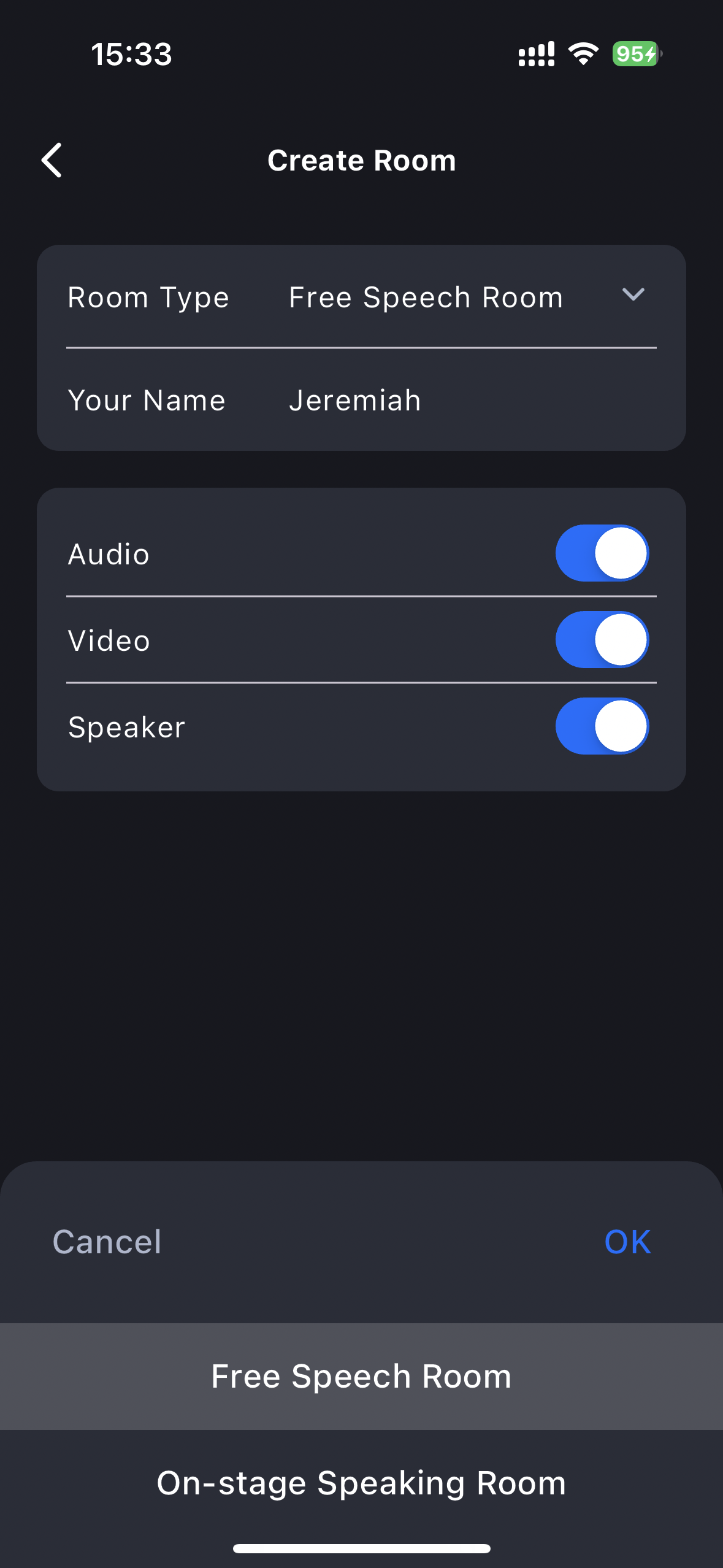 |
첫 번째 회의 생성
Create Room을 클릭하여 첫 번째 회의방을 만들며, 방 유형은 각각 자유발언 방 및 거수발언 방입니다.
자유발언 방: 일반 사용자는 자유로 발언할 수 있고 마이크 및 카메라를 자유로 켜거나 끌 수 있습니다.
거수발언 방: 포디움 위에 있는 사용자만 자유로 마이크 및 카메라를 켜거나 끌 수 있고, 일반 사용자는 거수를 통해 포디움 상 사용자로 신청할 수 있습니다.
자유발언 방 구성원 관리 인터페이스 | 거수발언 방 구성원 리스트 |
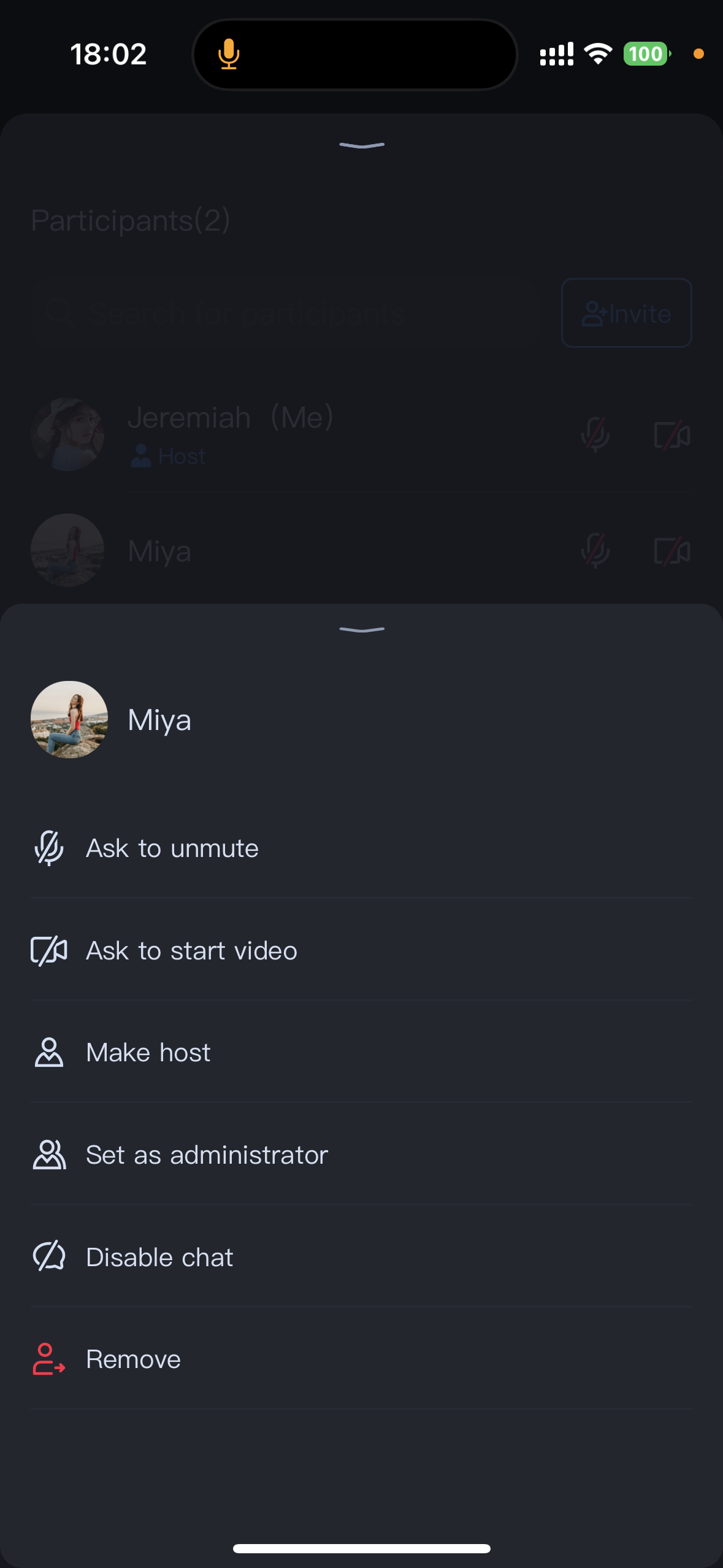 | 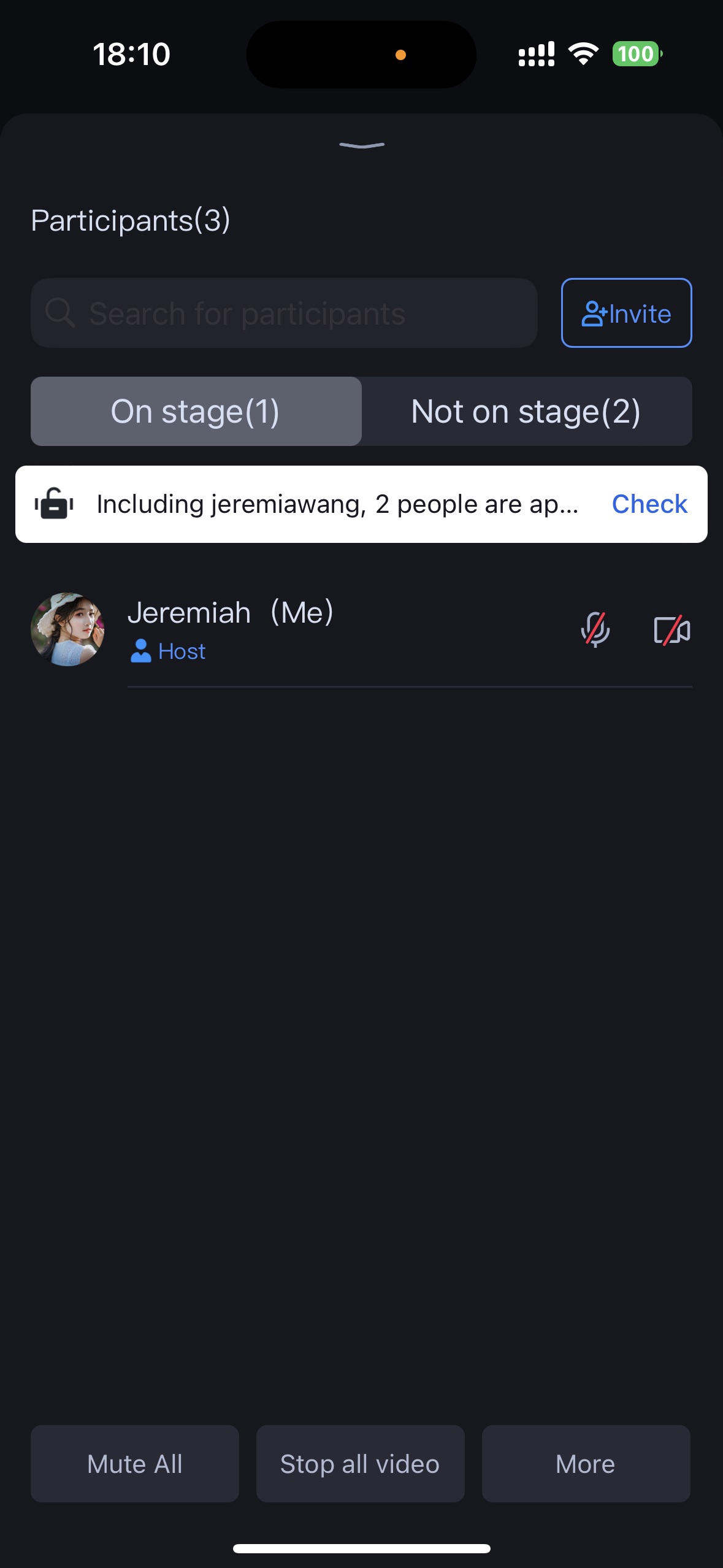 |
회의 참가
Join Room을 클릭한 후 참가자는 대응되는
RoomId를 입력하여 회의 호스트가 생성한 회의에 참가할 수 있습니다. 회의 참가 인터페이스 | 회의 중 인터페이스 |
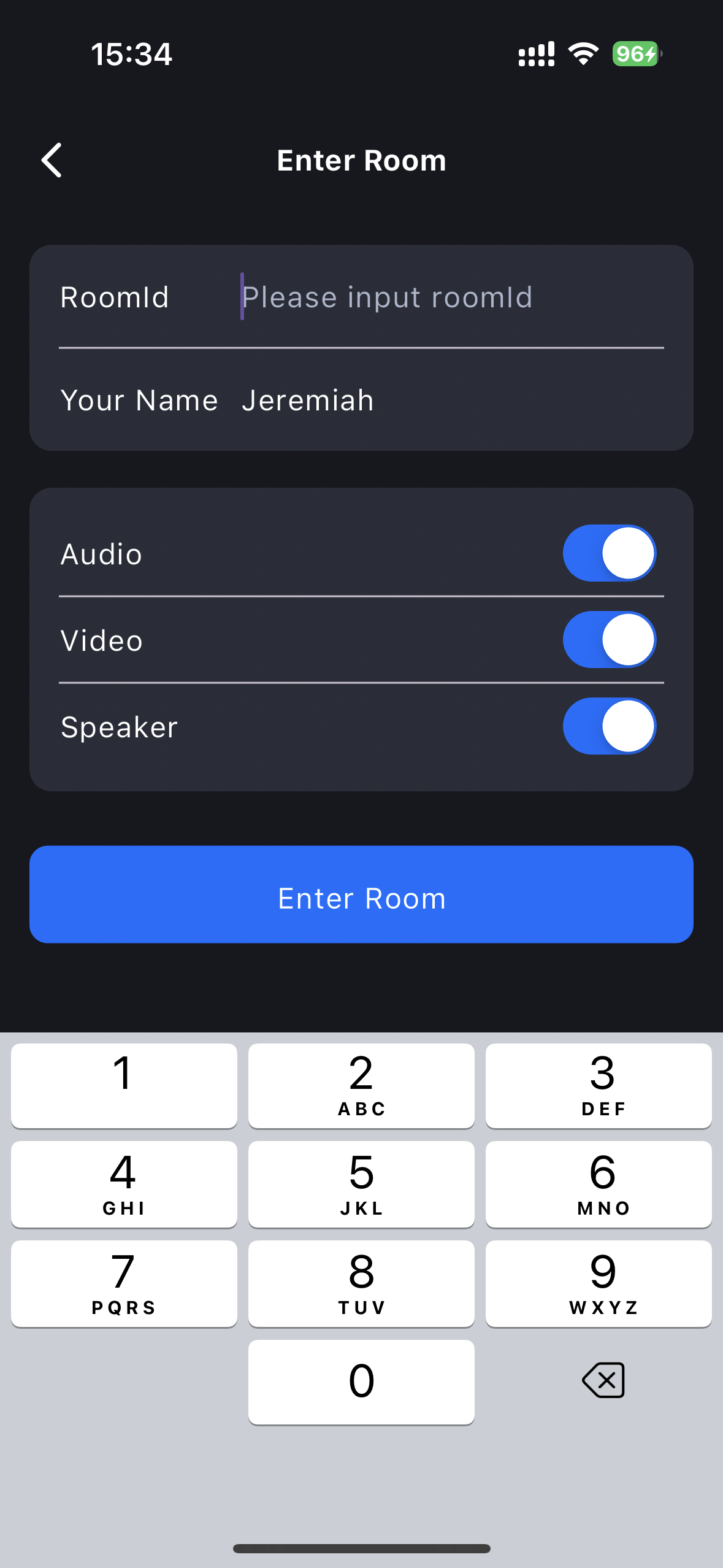 | 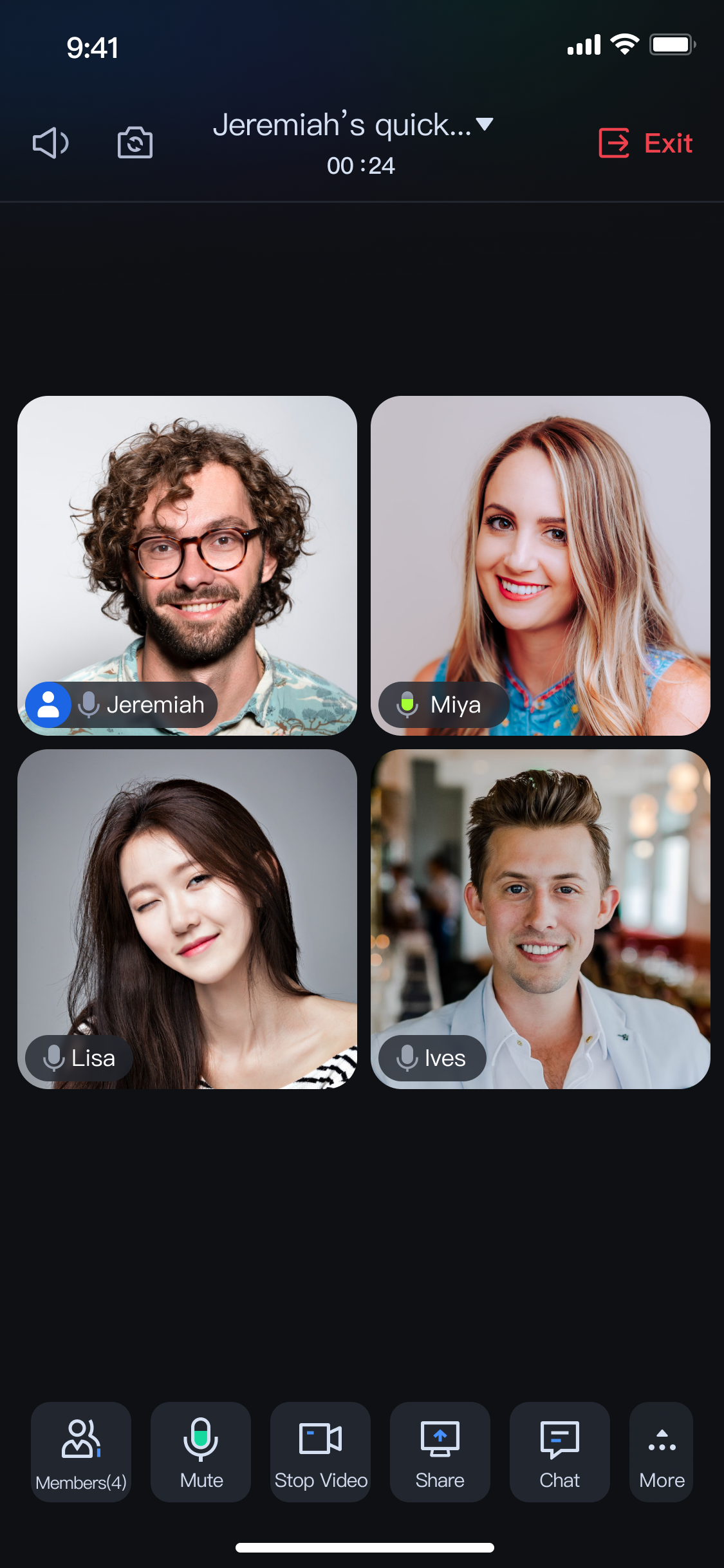 |